Hur man kombinerar PDF-filer på Mac
Vad du ska veta
- Förhandsgranska: Välj sidofältsknappen > Miniatyrer. Öppna PDF, välj miniatyrer och dra in i sidofältet Miniatyrbilder i den nya PDF-filen. Spara.
- Adobe Acrobat: Hitta Kombinera filer och välj Använd nu > Lägga till filer. Välj filer och välj sedan Lägga till filer. Beställ som du vill. Välj Kombinera.
- Kombinera PDF: Gå till Kombinera PDF och välj Ladda upp filer. Välj filer. Välj Ladda ner. Ordna om efter behov. Välja Kombinera.
Om du behöver kombinera flera PDF-filer till en enda fil, och du har en Mac, kan du enkelt kombinera flera PDF-filer gratis. Oavsett om du använder programvara som följer med din Mac, webbplatser eller betalalternativ, här är vad du behöver veta om hur du kombinerar PDF filer på valfri version av macOS.
Hur man kombinerar PDF-filer på Mac med förhandsgranskning
De Förhandsgranska programmet som kommer förinstallerat på alla Macar ger ett superenkelt sätt att kombinera PDF-filer gratis. Följ bara dessa steg:
-
Öppna PDF-filerna du vill kombinera med Förhandsvisning. Förhandsgranskningsappen finns i mappen Program på din Mac.

-
Se till att sidminiatyrer är synliga på båda PDF-filerna genom att klicka på sidofältsknappen och och klicka Miniatyrer.
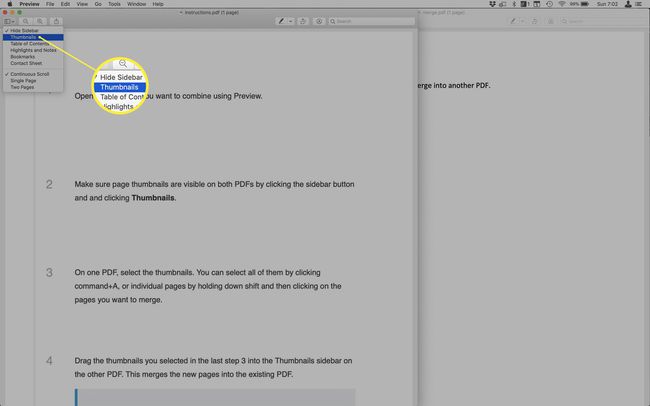
På en PDF väljer du miniatyrerna. Du kan välja alla genom att klicka kommando+A, eller enskilda sidor genom att hålla nere Flytta och klicka sedan på de sidor du vill slå samman.
-
Dra miniatyrerna du valde i det senaste steget 3 till sidofältet för miniatyrbilder på den andra PDF-filen. Detta slår samman de nya sidorna till den befintliga PDF-filen.

För att välja var i den sammanslagna filen den nya PDF-filen ska läggas till, dra och släpp i sidofältet för att placera filen i rätt ordning. Du kan också ordna om sidorna i sidofältet för miniatyrbilder efter att du har dragit och släppt den nya PDF-filen, om du föredrar det.
-
Spara den nya, kombinerade PDF-filen.

Hur man kombinerar PDF-filer på Mac med Adobe Acrobat
Om du har Adobe Acrobat— som är en del av Adobes Creative Cloud-linje av avancerade grafik-, animations- och publiceringsprogram — du kan slå ihop PDF-filer med det programmet istället. Så här gör du:
Du kan bara göra detta med den betalda versionen av Adobe Acrobat. Det kostnadsfria programmet Adobe Acrobat Reader kan inte kombinera PDF-filer och uppmanar dig bara att uppgradera till den betalda versionen.
Öppna Adobe Acrobat.
-
Från startskärmen för Adobe Acrobat, hitta Kombinera filer avsnitt och klicka Använd nu.
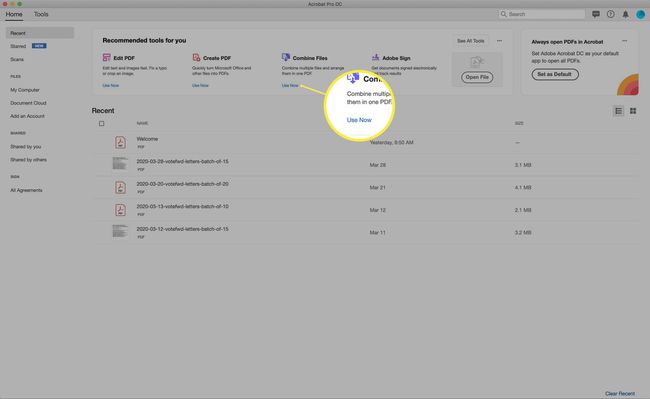
Om det här alternativet inte visas som standard för dig klickar du på Se Alla verktyg först.
-
Klick Lägga till filer.
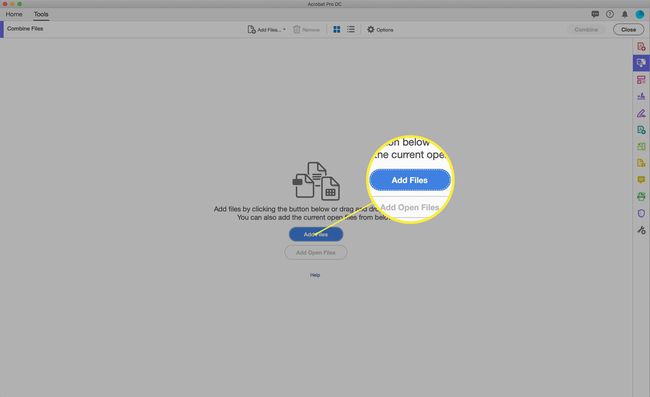
-
A Upphittare fönstret dyker upp. Navigera till de PDF-filer du vill kombinera och välj dem. Du kan välja dem en i taget, välj filer bredvid varandra genom att hålla nere Flytta när du klickar, eller välj filer som inte ligger bredvid varandra genom att hålla nere Kommando när du klickar.
När du har valt alla filer du vill kombinera klickar du på Lägga till filer.

-
Alla filer du ska kombinera visas. Du kan dra och släppa dem för att ändra deras ordning i den kombinerade PDF-filen. Klicka på när de är i den ordning du vill ha Kombinera.
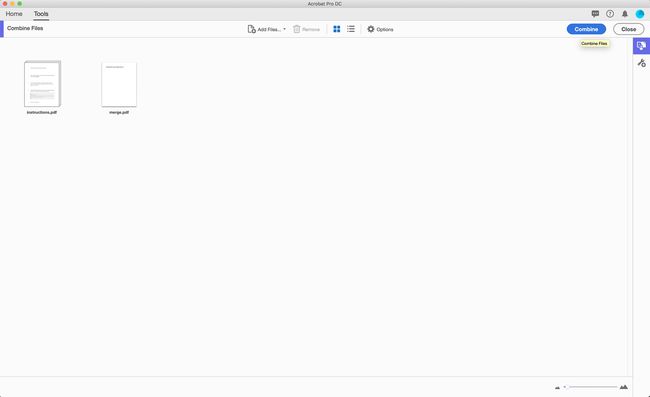
-
När filerna har kombinerats visas den sammanslagna PDF-filen. Du kan fortfarande beställa om sidorna här, om du vill. Klick Sidminiatyrer i sidofältet och dra och släpp sidorna för att ändra ordning.
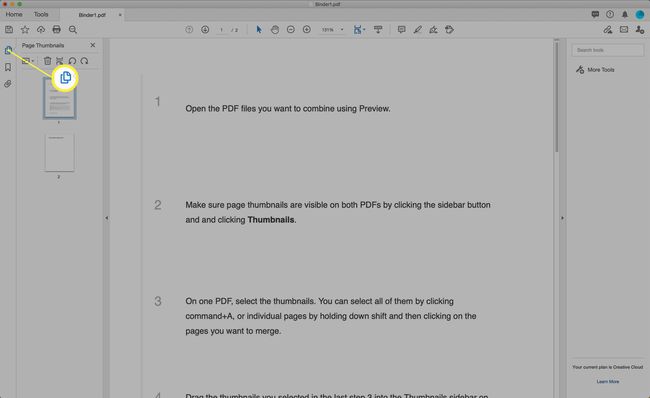
Spara PDF: en.
Hur man kombinerar PDF-filer på Mac med Combine PDF
Om du föredrar att kombinera dina PDF-filer med ett gratis onlineverktyg, har du ett antal alternativ. För dessa instruktioner valde vi Kombinera PDF, men det finns ett antal andra bra alternativ där ute. Vi gillar också PDF sammanfogning.
Följ dessa steg för att använda Kombinera PDF:
-
I din föredragna webbläsare, gå till Kombinera PDF-webbplats. Klick Ladda upp filer.
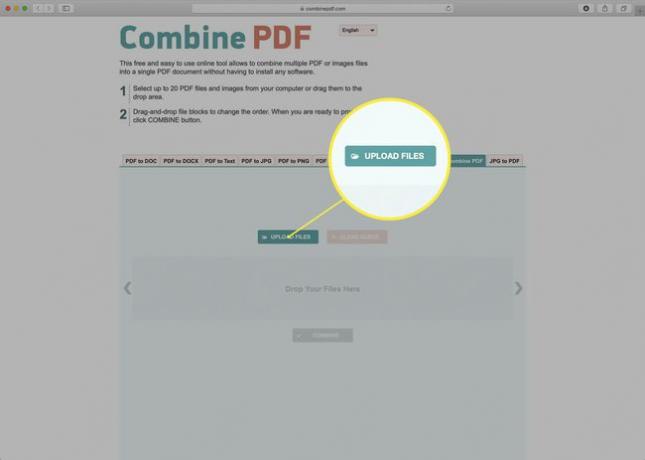
-
Navigera genom din hårddisk för att hitta och välja de PDF-filer du vill kombinera och klicka sedan Välja.

Du kan också dra och släppa PDF-filerna på sidan om du föredrar den vägen.
-
PDF-filerna laddas upp och konverteras sedan för användning av webbplatsen. Vänta tills den processen har slutförts och båda PDF-filerna visar Ladda ner alternativ.

Dra och släpp filerna för att ändra i vilken ordning de ska slås samman.
-
Klick Kombinera för att slå samman PDF-filerna (och, om din webbläsare uppmanar dig med en säkerhetsvarning, klicka på Tillåta).
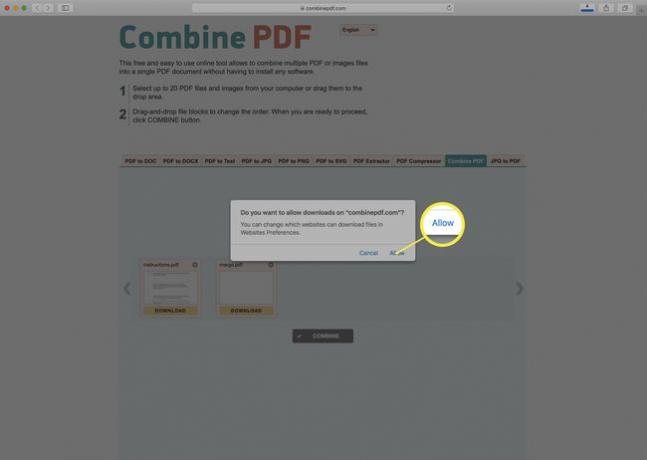
-
Den kombinerade PDF-filen laddas automatiskt ned till din Macs nedladdningsmapp. PDF-filen kommer att få ett namn combinepdf.pdf.

Öppna den sammanslagna PDF-filen med Preview eller Adobe Acrobat för att se resultaten eller för att ordna om sidor med hjälp av stegen som beskrivits tidigare i den här artikeln.
